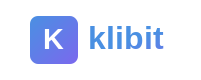El verano está a la vuelta de la esquina y con él llegan miles de fotos de vacaciones, escapadas y momentos inolvidables. Pero, ¿tienes suficiente espacio en tu cuenta de Google para almacenar todos esos recuerdos? Los 15 GB gratuitos que Google ofrece compartidos entre Gmail, Google Drive y Google Fotos se agotan más rápido de lo que pensamos. En esta guía completa te mostraremos cómo liberar espacio de forma gratuita y efectiva para que puedas disfrutar del verano sin preocuparte por el almacenamiento.
Tabla de Contenidos
📊 ¿Por qué se llena tu almacenamiento de Google?
Google proporciona 15 GB de almacenamiento gratuito que se comparten entre todos sus servicios principales. Esta capacidad puede parecer generosa al principio, pero se consume rápidamente debido a varios factores:
- Copias de seguridad automáticas de fotos y videos desde dispositivos Android
- Archivos adjuntos pesados en Gmail (videos, presentaciones, documentos)
- Documentos y archivos almacenados en Google Drive
- Correos spam y promocionales acumulados durante años
- Fotos en calidad original que ocupan más espacio del necesario
Dato importante: Desde el 1 de junio de 2021, todas las fotos guardadas en Google Fotos, incluso en «calidad de ahorro de almacenamiento», consumen espacio de tu cuota gratuita.
🔍 Paso 1: Analiza tu Consumo Actual
Antes de comenzar a liberar espacio, es fundamental conocer cómo se distribuye tu almacenamiento actual. Google ofrece herramientas específicas para este análisis:
Herramienta de Gestión de Almacenamiento de Google One
Accede a one.google.com/storage para obtener un desglose detallado de tu uso de almacenamiento. Esta herramienta te mostrará:
- Cuánto espacio ocupa cada servicio (Gmail, Drive, Fotos)
- Archivos grandes que puedes eliminar
- Correos con adjuntos pesados
- Fotos duplicadas o de baja calidad
- Elementos en la papelera que aún ocupan espacio
| Servicio | Consumo Típico | Principales Causas |
|---|---|---|
| Google Fotos | 40-60% | Fotos en calidad original, videos largos |
| Gmail | 25-35% | Archivos adjuntos, correos antiguos |
| Google Drive | 15-25% | Documentos, presentaciones, archivos compartidos |
📧 Paso 2: Liberar Espacio en Gmail
Gmail suele ser una de las principales fuentes de consumo de almacenamiento, especialmente por los archivos adjuntos. Te mostramos las técnicas más efectivas:
Comandos de Búsqueda Avanzada
Gmail cuenta con comandos específicos que te permiten localizar correos que ocupan más espacio:
larger:10M – Busca correos mayores de 10 MB
size:5M – Encuentra correos de exactamente 5 MB
older_than:1y – Localiza correos de más de un año
has:attachment larger:5M – Correos con adjuntos mayores de 5 MB
Limpieza por Categorías
Una estrategia muy efectiva es eliminar correos masivamente por categorías:
- Promociones: Accede a la pestaña «Promociones» y selecciona todos los correos
- Social: Limpia notificaciones de redes sociales
- Spam: Vacía completamente la carpeta de spam
- Papelera: Elimina definitivamente todos los elementos
Pasos para Búsqueda Avanzada
- Haz clic en el icono de «Mostrar opciones de búsqueda» en Gmail
- Marca la casilla «Contiene archivos adjuntos»
- En el campo «Tamaño», selecciona «mayor que» y especifica el tamaño (ej: 10 MB)
- Pulsa «Buscar» para ver los resultados
- Selecciona los correos y envíalos a la papelera
- Importante: Vacía la papelera para liberar espacio inmediatamente
📸 Paso 3: Optimizar Google Fotos
Google Fotos es probablemente donde más espacio puedes recuperar con las estrategias correctas:
🔧 Cambiar la Calidad de Almacenamiento
Una de las formas más efectivas de liberar espacio sin borrar nada es comprimir las fotos existentes:
- Accede a photos.google.com desde tu ordenador
- Ve a Configuración > Copias de seguridad
- Busca la opción «Convertir fotos y videos a calidad de ahorro de almacenamiento»
- Haz clic en «Comprimir» para convertir toda tu biblioteca
Ventaja: Esta acción puede liberar hasta un 50% del espacio ocupado con una pérdida mínima de calidad visual. Las fotos se mantienen en resolución de hasta 16 megapíxeles y los videos en Full HD.
🧹 Herramientas de Limpieza Automática
Google Fotos incluye herramientas inteligentes para eliminar contenido innecesario:
- Ve a Configuración > Gestionar almacenamiento
- Elimina fotos borrosas y capturas de pantalla automáticamente
- Busca y elimina videos de gran tamaño que no necesites
- Revisa las fotos duplicadas o muy similares
🔍 Búsquedas Específicas para Limpieza
Utiliza el buscador de Google Fotos con estos términos:
- «capturas de pantalla» – Para eliminar screenshots
- «WhatsApp» – Fotos recibidas por chat
- «memes» – Imágenes virales descargadas
- «documentos» – Fotos de documentos que ya no necesitas
💾 Transferir Videos a YouTube
Una estrategia poco conocida pero muy efectiva:
- Descarga los videos más pesados de Google Fotos
- Súbelos a tu canal de YouTube en modo «Privado»
- Elimina los videos originales de Google Fotos
- YouTube ofrece almacenamiento ilimitado para videos
📁 Paso 4: Limpiar Google Drive
Google Drive puede acumular muchos archivos innecesarios con el tiempo:
Identificar Archivos Grandes
Accede a drive.google.com/drive/quota para ver tus archivos ordenados por tamaño de mayor a menor. Busca especialmente:
- Videos y presentaciones que ya no necesites
- Archivos compartidos que puedes dejar de seguir
- Versiones antiguas de documentos duplicados
- Copias de seguridad obsoletas
Gestión de Archivos Compartidos
Los archivos en «Compartidos conmigo» no ocupan tu espacio, pero si los copias a tu Drive sí lo harán. Revisa esta sección y elimina copias innecesarias.
📤 Solución Avanzada: Google Takeout
Para usuarios con grandes cantidades de datos, Google Takeout ofrece una solución integral:
¿Qué es Google Takeout?
Es una herramienta gratuita que permite exportar todos tus datos de Google en formatos estándar, creando copias de seguridad locales.
Proceso Paso a Paso
- Ve a takeout.google.com
- Selecciona los servicios que quieres exportar (Fotos, Drive, Gmail)
- Elige el formato de entrega (ZIP, múltiples archivos)
- Configura la frecuencia (una sola vez o automática)
- Descarga los archivos a tu ordenador o disco duro externo
- Una vez tengas la copia, elimina el contenido original de Google
Beneficio: Con Google Takeout puedes recuperar completamente tus 15 GB manteniendo una copia segura de todos tus datos en almacenamiento local.
🚀 Estrategias Preventivas para el Futuro
Una vez liberado el espacio, es importante mantener buenas prácticas:
Configuración Óptima para Nuevas Fotos
- Activa «Ahorro de almacenamiento» para futuras copias de seguridad
- Desactiva la sincronización de carpetas innecesarias (WhatsApp, Telegram)
- Configura recordatorios mensuales para revisar y limpiar
Gestión Inteligente de Correos
- Cancela suscripciones a newsletters que ya no lees
- Usa filtros automáticos para eliminar correos promocionales
- Descarga adjuntos importantes antes de eliminar correos
| Frecuencia | Tarea de Mantenimiento | Tiempo Estimado |
|---|---|---|
| Semanal | Revisar y eliminar fotos innecesarias | 5-10 minutos |
| Mensual | Limpiar correos y vaciar papeleras | 15-20 minutos |
| Trimestral | Revisión completa de archivos en Drive | 30-45 minutos |
🔧 Herramientas y Comandos de Referencia Rápida
Comandos Gmail Más Útiles
has:attachment larger:25M – Adjuntos muy grandes
before:2023/01/01 – Correos anteriores a 2023
from:noreply@ – Correos automáticos
unsubscribe – Newsletters para cancelar
Enlaces Directos Útiles
- Gestión de almacenamiento: one.google.com/storage
- Archivos por tamaño en Drive: drive.google.com/drive/quota
- Gestión de fotos: photos.google.com/settings
- Exportar datos: takeout.google.com
💡 Alternativas de Almacenamiento Complementario
Si después de aplicar todas estas técnicas aún necesitas más espacio, considera estas opciones:
Servicios Gratuitos Adicionales
- Dropbox: 2 GB gratuitos
- OneDrive: 5 GB gratuitos
- iCloud: 5 GB gratuitos (para usuarios Apple)
- Amazon Photos: Ilimitado para miembros Prime
Google One – Planes de Pago
Si decides ampliar tu almacenamiento, Google One ofrece planes accesibles:
| Capacidad | Precio Mensual | Precio Anual |
|---|---|---|
| 100 GB | 1,99 € | 19,99 € |
| 200 GB | 2,99 € | 29,99 € |
| 2 TB | 9,99 € | 99,99 € |
🎯 Conclusión: Listo para el Verano Digital
Liberar espacio en tu cuenta de Google no tiene que ser una tarea complicada ni costosa. Con las estrategias que hemos compartido, puedes recuperar gigabytes de almacenamiento en menos de una hora. La clave está en ser sistemático: comienza por los archivos más grandes, utiliza las herramientas automáticas de Google y mantén buenas prácticas de gestión.
Recuerda: Un almacenamiento organizado no solo te permite guardar más fotos de verano, sino que también mejora el rendimiento de todos los servicios de Google y facilita encontrar tus archivos importantes cuando los necesites.
Aplicando estos consejos, estarás preparado para capturar y almacenar todos los momentos especiales del verano 2025 sin preocuparte por el espacio de almacenamiento.
¿Te ha resultado útil esta guía?
Comparte estos trucos con tus amigos y familiares para que ellos también puedan aprovechar al máximo su almacenamiento gratuito de Google. ¡No olvides implementar un recordatorio mensual para mantener tu cuenta siempre optimizada!